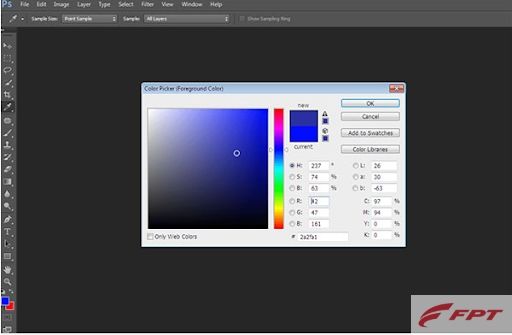2 Cách Đổ Màu Vùng Chọn Trong Photoshop Cực Nhanh – FPT PRODUCT
Deprecated: trim(): Passing null to parameter #1 ($string) of type string is deprecated in /home/caocap/public_html/wp-content/plugins/fixed-toc/frontend/html/class-dom.php on line 98
Màu sắc là một trong những yếu tố không thể thiếu để tạo nên những thiết kế thu hút và ấn tượng. Với phần mềm Adobe Photoshop bạn có thể tô màu cho hình ảnh của mình chỉ với các thao tác cực kỳ đơn giản. Trong bài viết dưới đây mình sẽ hướng dẫn các bạn 2 cách đổ màu vùng chọn trong Photoshop nhanh chóng và chi tiết nhé. Hãy cùng bắt đầu nào.
Tìm hiểu về bảng màu Color Picker
Trước khi đi vào hướng dẫn đổ màu vùng chọn trong Photoshop mình sẽ giới thiệu đến các bạn một công cụ rất quan trọng. Đó là bảng màu Color Picker. Trên thanh công cụ các bạn có thể mở bảng màu này bằng cách click chọn vào biểu tượng hai ô vuông nằm chồng lên nhau. Về cơ bản thì Color Picker sẽ là nơi mà bạn lựa chọn màu sắc để tô lên các khu vực hình ảnh đã chọn. Khi hộp thoại Color Picker hiển thị, các bạn có thể thực hiện các thao tác như sau:
- Nhập mã màu theo hệ CMYK/RGB hoặc click chọn tự do trên bảng màu.
- Sử dụng tổ hợp phím Alt + Delete để chọn màu cho ô vuông bên trên, tức là Foreground ( hay còn gọi là tiền cảnh).
- Sử dụng tổ hợp phím Ctrl + Delete để chọn màu cho ô vuông bên dưới, tức là Background ( hay còn gọi là hậu cảnh).
- Sử dụng phím tắt X để hoán đổi màu sắc của hai ô Foreground và Background.

Hướng dẫn đổ màu vùng chọn trong Photoshop theo từng layer
Phần đầu tiên chúng ta sẽ đến với hướng dẫn tô màu cho toàn bộ layer. Phương pháp này sẽ phù hợp khi bạn muốn tô một màu duy nhất cho hình ảnh của mình.
Bước 1: Click chọn biểu tượng Foreground hoặc Background trên thanh công cụ để mở bảng Color Picker. Tại đây bạn có thể kéo chuột trên thanh màu và chọn màu sắc mà bạn muốn. Ngoài ra bạn cũng có thể nhập mã màu vào ô trống bên dưới. Sau khi đã chọn xong bạn hãy nhấn OK.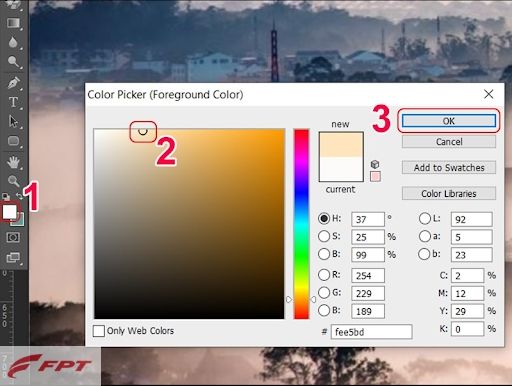
Bước 2: Tiếp theo bạn hãy click chọn layer cần đổ màu trong mục Layers như hình ảnh dưới đây. Trong ví dụ này mình sẽ chọn layer 0.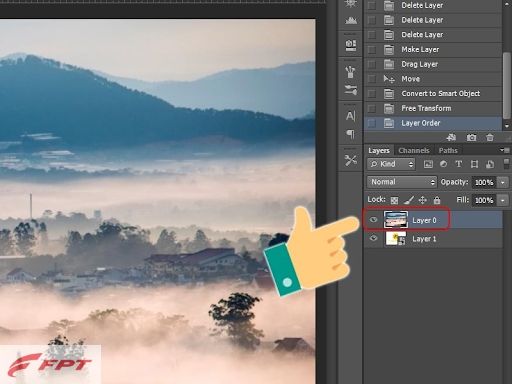
Bước 3: Và cuối cùng bạn chỉ cần nhấn tổ hợp phím Alt + Delete để đổ màu cho Foreground hoặc Ctrl + Delete cho Background. Layer của bạn sẽ ngay lập tức được phủ màu toàn bộ.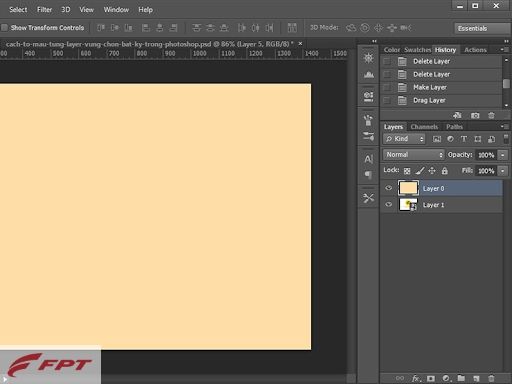
Hướng dẫn đổ màu vùng chọn trong Photoshop cho từng đối tượng
Trong nhiều trường hợp bạn không chỉ tô một màu cho toàn bộ layer mà cần sử dụng nhiều màu sắc cho từng đối tượng khác nhau. Vì vậy trong phần tiếp theo mình sẽ hướng dẫn các bạn cách tô màu cho từng vùng chọn cụ thể.
Bước 1: Sau khi khởi động Photoshop và mở hình ảnh cần chỉnh sửa, bạn hãy click chuột vào biểu tượng hai ô vuông trên thanh công cụ để mở bảng Color Picker. Tương tự ở phương pháp đầu tiên. các bạn cũng lựa chọn màu sắc để tô cho vùng chọn..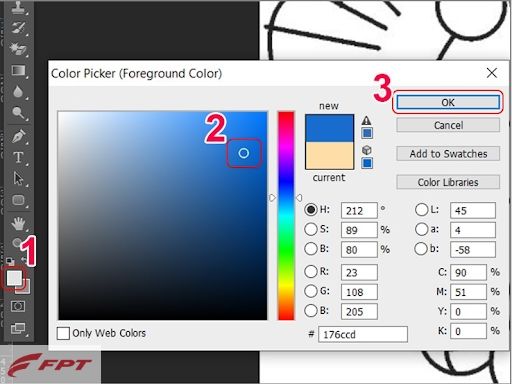
Bước 2: Tiếp đó bạn hãy nhấp chọn biểu tượng Magic Wand Tool trên thanh công cụ hoặc kích hoạt nhanh bằng phím tắt W. 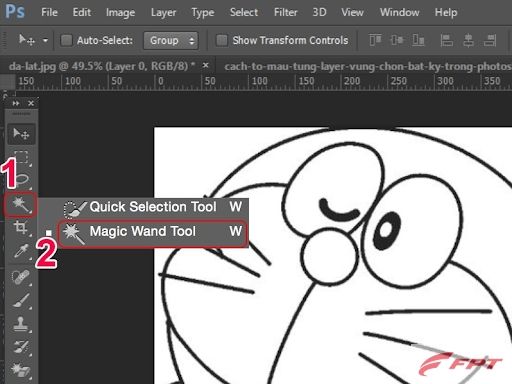
Bước 3: Ở bước này chúng sẽ lựa chọn các khu vực cần tô màu sắc mà bạn đã chọn ở bước đầu tiên. Để thực hiện bạn chỉ cần click chuột vào vùng ảnh đó. Ngoài ra để chọn cùng lúc nhiều vùng, bạn hãy nhấn giữ phím Shift trong lúc click chuột nhé.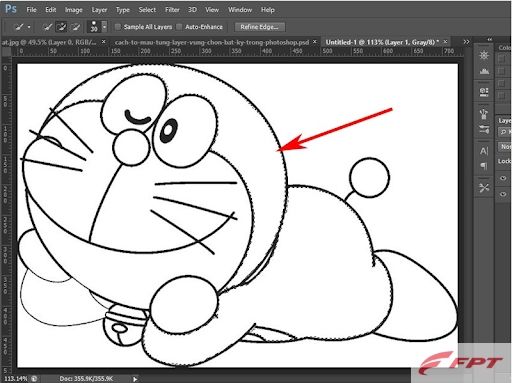
Bước 4: Và cuối cùng bạn chỉ cần nhấn giữ tổ hợp phím Alt + Delete để tô màu cho Foreground hoặc Ctrl + Delete cho vùng Background.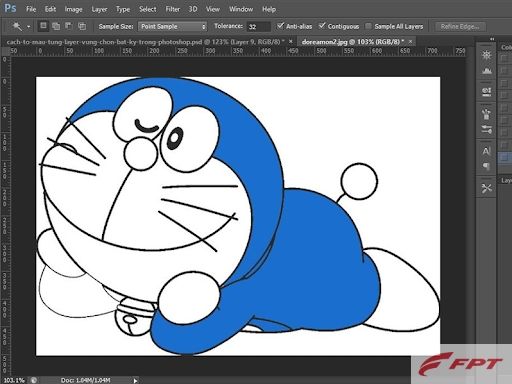
Để tô màu cho những vùng còn lại các bạn hãy thực hiện lặp lại các bước như trên cho đến khi hoàn tất.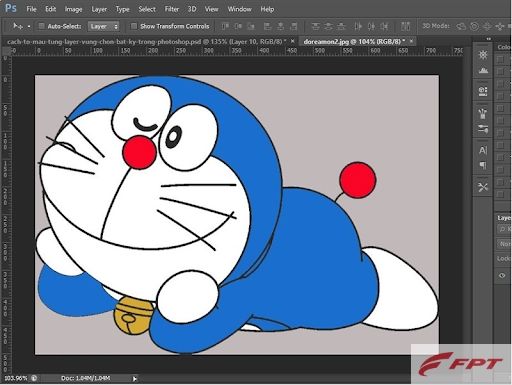
Kết
Và như vậy mình đã chia sẻ đến các bạn cách đổ màu vùng chọn trong Photoshop cực kỳ đơn giản và nhanh chóng. Hy vọng với hướng dẫn trên đây của FPT PRODUCT các bạn có thể thực hiện thao tác một cách dễ dàng và tô màu thành công cho bản thiết kế của mình. Đừng quên chia sẻ những thông tin hữu ích này đến bạn bè xung quanh nhé. Và hẹn gặp lại các bạn trong bài viết tiếp theo.
 Doan Cuong
Doan Cuong
Tôi là Huỳnh Công Thịnh từng là sinh viên xuất sắc của khoa Công nghệ thông tin, Học viện Công nghệ bưu chính viễn thông TP Hồ Chí Minh, được Microsoft phong tặng danh hiệu MVP năm 2009 vì những đóng góp cho cộng đồng người dùng hệ điều hành Windows.
- Share CrocoBlock key trọn đời Download Crocoblock Free
- Cung cấp tài khoản nghe nhạc đỉnh cao Tidal Hifi – chất lượng âm thanh Master cho anh em mê nhạc.
- 2 cách tạo khóa bảo vệ trang cá nhân – Locked Profile trên Facebook
- Top 6 trình duyệt dùng cho PC cấu hình thấp, không ăn RAM – GVN360
- Hình Ảnh Chúc Buổi Trưa Vui Vẻ ❤️ Ảnh Chúc Bữa Trưa Đẹp
- Khắc phục lỗi sạc pin laptop không lên phần trăm nhanh nhất
- Những bài hát tiếng Anh buồn nhất thế giới – Video luyện nghe Tiếng Anh – VnDoc.com
Bài viết cùng chủ đề:
-
Top 9 từ điển tiếng Nhật tốt nhất giúp học tiếng Nhật hiệu quả
-
So sánh 4 hãng ắc quy ô tô tốt nhất hiện nay | G7Auto.vn
-
5 Cách Kiếm Tiền ĐƠN GIẢN Cho Học Sinh, Sinh Viên – Uplevo Blog
-
Chuyển tiền vào tài khoản nhưng KHÔNG nhận được tin nhắn?
-
Khắc phục lỗi máy tính không nhận ổ cứng chắc chắn thành công
-
Cách ROOT Bluestacks 3, phần mềm giả lập android trên PC
-
Deep Freeze Standard v8.63.2 Full Crack Free Download
-
5 lựa chọn xe côn tay dưới 50 triệu có thiết kế đẹp nhất 2021
-
Điện Thoại Samsung Galaxy Cũ, Giá Rẻ Chính Hãng 10/2021 Hải Phòng
-
Hướng dẫn vẽ biểu đồ Tròn (địa lý) – ÔN THI ĐỊA LÝ – OTDL Channel
-
Hướng dẫn xóa toàn bộ thư trong email (Gmail, Yahoo Mail..) cùng 1 lúc
-
7+ Cách tăng dung lượng Google Drive không giới hạn miễn phí
-
Hướng dẫn cách tắt avast free antivirus win 10
-
Cách dọn rác máy tính win 7 win 8 win 10 nhanh nhất
-
Thay đổi lại thời gian tạo File trên máy tính
-
Súp Lơ trong tiếng anh là gì: Định nghĩa, ví dụ.